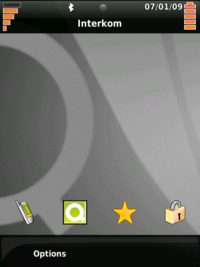Manuals/QtMoko/eu
From Openmoko
(New page: {{Languages|Manuals/SHR}} ===Qt Moko=== Qt Moko Debian-en oinarritutako Openmoko [Neo Freerunner]] mugikorrerako banaketa da. Telefonoaren erabilera eta erabiltzailearen interfazea [[Q...) |
|||
| Line 5: | Line 5: | ||
===Deskarga=== | ===Deskarga=== | ||
| − | Honako fitxategiak deskargatu zure mahaigaineko | + | Honako fitxategiak deskargatu zure mahaigaineko PCra [https://sourceforge.net/projects/qtmoko/files/ radekp download] gunetik: |
* latest | * latest | ||
** https://sourceforge.net/projects/qtmoko/files/ | ** https://sourceforge.net/projects/qtmoko/files/ | ||
| Line 25: | Line 25: | ||
Egoera honetan 30 segundo besterik ez da egongo. Denbora tarte horretan <tt>dfu-util</tt> hasi beharko duzu, bestela beti bezala, betiko sistemarekin, hasiko baita freerunnerra. Kernelaren irudia flasheatu nahi baduzu (zure PCan root baimenekin egon beharko duzu) U-Boot menuak irauten dituen 30 segundo horietan honako agindua eragin beharko duzu: | Egoera honetan 30 segundo besterik ez da egongo. Denbora tarte horretan <tt>dfu-util</tt> hasi beharko duzu, bestela beti bezala, betiko sistemarekin, hasiko baita freerunnerra. Kernelaren irudia flasheatu nahi baduzu (zure PCan root baimenekin egon beharko duzu) U-Boot menuak irauten dituen 30 segundo horietan honako agindua eragin beharko duzu: | ||
| − | # | + | # Neo FreeRunnerrerako: |
dfu-util -d [[USB Product IDs|0x1d50:0x5119]] -a kernel -R -D uImage-v13.bin | dfu-util -d [[USB Product IDs|0x1d50:0x5119]] -a kernel -R -D uImage-v13.bin | ||
| − | + | Eta bigarrenik, root fitxategi sistema honakoaren bidez: | |
| − | # | + | # Neo FreeRunnerrerako: |
dfu-util -d [[USB Product IDs|0x1d50:0x5119]] -a rootfs -R -D qtmoko-debian-v13.jffs2 | dfu-util -d [[USB Product IDs|0x1d50:0x5119]] -a rootfs -R -D qtmoko-debian-v13.jffs2 | ||
| − | === | + | ===Lehendabiziko abiaratzea=== |
| − | + | Instalazioa errorerik gabe egin ondoren FreeRunnerra berrabiarazi behar da, eta ukimenezko pantaila kalibratu behar da. Orduan ikusiko duzu instalatutako ''Qt Moko'' berria zure gailuan. | |
| − | [[Image:qtmokomain.png|200px|thumb|Qt Moko | + | [[Image:qtmokomain.png|200px|thumb|Qt Moko lehenengo aldiz abiarazitakoan]] |
| − | === | + | ===Konektatu=== |
| − | + | FreeRunnerrera konektatu nahi baduzu, sare konexioa ezarri behar duzu (ikusi [[USB Networking]]) USB kable bidez eta honako agindua eragin zure PCko terminalean: | |
desktop# ssh -X -l root 192.168.0.202 | desktop# ssh -X -l root 192.168.0.202 | ||
| − | + | root erabiltzaileak hasieran ez dauka pasahitzik, baina zeuk ezar diezaikoezu segurtasun kontuak kezkatzen bazaituzte, bereziki ssh deabrua martxan jartzen duzunean WLAN sare interfazean. Linux makinetan egin ohi den moduan ezar dezakezu pasahitza: | |
neo# passwd | neo# passwd | ||
| − | + | USB kable bidezko internet konexioa ezarri baduzu, biltegi edo errepositorioko datuak eguneratzea komeni da: | |
neo# apt-get update | neo# apt-get update | ||
| − | + | Zure FreeRunnerrean Internet konexioa daukazun edo ez jakiteko OpenMoko sare zerbitzariari ping egin diezaiokezu:I | |
neo# ping 88.198.93.221 | neo# ping 88.198.93.221 | ||
neo# ping wiki.openmoko.org | neo# ping wiki.openmoko.org | ||
| − | + | Lehenengoak ondo egiten badu, baina bigarrenak gaizki, DNS zerbitzaria da ez dabilkizuna, begira ezazu [[USB Networking]]. | |
Revision as of 14:54, 24 February 2010
| Languages: |
English • العربية • Български • Česky • Dansk • Deutsch • Esperanto • Eesti • Español • فارسی • Suomi • Français • עברית • Magyar • Italiano • 한국어 • Nederlands • Norsk (bokmål) • Polski • Português • Română • Русский • Svenska • Slovenčina • Українська • 中文(中国大陆) • 中文(台灣) • Euskara • Català |
Contents |
Qt Moko
Qt Moko Debian-en oinarritutako Openmoko [Neo Freerunner]] mugikorrerako banaketa da. Telefonoaren erabilera eta erabiltzailearen interfazea Qt Extended Improved-en oinarritzen dira, hau gehienetan Qtopia izenaz ezagutzen da. QtMokoren wikia can honakoan aurkituko duzu.
Deskarga
Honako fitxategiak deskargatu zure mahaigaineko PCra radekp download gunetik:
Instalazioa
QtMoko-tik kernel irudia zure freerunnera flassheatzen baduzu, kernela eta fitxategi sistema instalatu behar dituzu (biak). Baina Qi instalatuta baldin badaukazu, orduan mikroSD txartelean instala zenezake QtMoko. Azken bide horrek sistema batekin baino gehiagorekin lan egiteko aukera emango dizu,GRUBak ordenagailuetan sistema eragile bat baino gehiago erabiltzeko aukera ematen duenaren antzera. SD txartela aldatzearekin banaketa ezberdin bat erabil baitaiteke.
Itzali freerunnerra eta sakatu AUX eta pizteko botoia biak batera. Freerrunnerrak honako U-Boot menua erakutsiko dizu:
*** BOOT MENU (NOR) ***
Boot Boot from Mirco SD (FAT/ext2) Set Console to USB Set Console to Serial Reboot Power Off
Egoera honetan 30 segundo besterik ez da egongo. Denbora tarte horretan dfu-util hasi beharko duzu, bestela beti bezala, betiko sistemarekin, hasiko baita freerunnerra. Kernelaren irudia flasheatu nahi baduzu (zure PCan root baimenekin egon beharko duzu) U-Boot menuak irauten dituen 30 segundo horietan honako agindua eragin beharko duzu:
# Neo FreeRunnerrerako: dfu-util -d 0x1d50:0x5119 -a kernel -R -D uImage-v13.bin
Eta bigarrenik, root fitxategi sistema honakoaren bidez:
# Neo FreeRunnerrerako: dfu-util -d 0x1d50:0x5119 -a rootfs -R -D qtmoko-debian-v13.jffs2
Lehendabiziko abiaratzea
Instalazioa errorerik gabe egin ondoren FreeRunnerra berrabiarazi behar da, eta ukimenezko pantaila kalibratu behar da. Orduan ikusiko duzu instalatutako Qt Moko berria zure gailuan.
Konektatu
FreeRunnerrera konektatu nahi baduzu, sare konexioa ezarri behar duzu (ikusi USB Networking) USB kable bidez eta honako agindua eragin zure PCko terminalean:
desktop# ssh -X -l root 192.168.0.202
root erabiltzaileak hasieran ez dauka pasahitzik, baina zeuk ezar diezaikoezu segurtasun kontuak kezkatzen bazaituzte, bereziki ssh deabrua martxan jartzen duzunean WLAN sare interfazean. Linux makinetan egin ohi den moduan ezar dezakezu pasahitza:
neo# passwd
USB kable bidezko internet konexioa ezarri baduzu, biltegi edo errepositorioko datuak eguneratzea komeni da:
neo# apt-get update
Zure FreeRunnerrean Internet konexioa daukazun edo ez jakiteko OpenMoko sare zerbitzariari ping egin diezaiokezu:I
neo# ping 88.198.93.221 neo# ping wiki.openmoko.org
Lehenengoak ondo egiten badu, baina bigarrenak gaizki, DNS zerbitzaria da ez dabilkizuna, begira ezazu USB Networking.
Setting Time and Date
Set the time and date on from your linux box with
ssh root@openmoko "date -us @`date -u +%s`"
If you want to set the time with a NTP Client install the following package, if you have a network connection available (see USB Networking)
# apt-get install ntpdate # ntpdate-debian
For further detail see Setting Date and Time.